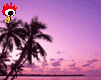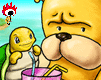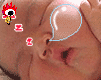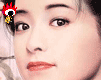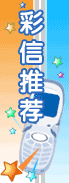| 巧使你的Windows文件夹变得更加富有个性化 | ||||||||||
|---|---|---|---|---|---|---|---|---|---|---|
| http://www.sina.com.cn 2004年06月14日 10:13 天极网 | ||||||||||
|
文/doumai 面对一成不变的Windows文件夹,大家有没有想过让其个性化些呢?如何让你文件夹里的信息更安全呢?如何让你文件夹里使用起来更方便呢?本文中笔者将给大家介绍这方面的技巧,一定会让你的系统看起来更加有个性,使用更方便,信息更安全。 让你的文件夹充满个性
1.给文件夹添加注释信息 随着电脑中文件夹和文件的不断增加,我们如何能够快速地找到自己想要的文件呢?最好也是最简单的方法是为每一个文件夹添加相关的注释信息。这样,当我们用鼠标指向某一个文件夹时,总会马上显示出关于该文件夹中的注释信息,这就大大方便了我们的操作。那么我们如何来给文件夹添加注释呢?在此,就跟大家来说说如何在Windows 9X中为文件夹添加注释信息。 第一步请打开要进行注释的文件夹,在此文件中创建两个特殊文件:desktop.ini和folder.htt。那怎样来创建呢?很简单,选择“查看”菜单中的“自定义文件夹”命令,在出现的对话框中选择“创建或编辑HTML文档”项,点击两次“下一步”后,这时就弹出了“Folder - 记事本”窗口,直接关闭它。接下来单击“完成”即可创建这两个文件。 为什么看不到这两个文件呢?因为这两个文件都是隐藏文件,得让它们现出“原形”,单击“查看”菜单中的“文件夹选项”命令,点击切换到“查看”选项页,选中“显示所有文件”项,点击“确定”返回后就可以看到这两个文件了。 用记事本打开desktop.ini文件,找到“[.ShellClassInfo]”行,在这一下的下面添加如下文件:InfoTip=注释内容,“infotip=”后面是要添加的注释内容,可以根据需要任意添加,比如“infotip=我的专用文件夹,请勿随便操作”,保存后,以后当选中这个文件夹后就会出现这个提示。是不是觉得非常有意思,下面来一个更酷点的提示! 请用记事本打开folder.htt文件,找到<!-- HERE'S A GOOD PLACE TO ADD A FEW LINKS OF YOUR OWN -->这一行语句,然后其下面添加如下一段代码: <table border="1" width="160" height="100"> <tr> <td valign="top"> <marquee direction="up">档案资料文件夹<br><br>我的文件夹</marquee> </td> </tr> </table> 保存后,当你打开此文件夹时,在左侧窗口中会出现从下至上滚动的字幕,很类似一个公告板!只要把属性Direction的值改成“down”字幕就可以从上至下滚动了。当把Direction的值设置为“left”和“right”时,就可以实现左右游动啦! 如果想制作一个跑马灯式的超链接提示信息,请在其下面加上如下代码就可实现: <marquee direction="up">更多精彩,尽在<a href="http://tech.sina.com.cn/introduction/">新浪学园</a></marquee> 怎么样?感觉如何?很酷吧!那还不赶快试试吧! 【责任编辑:原野】
|
| 新浪首页 > 科技时代 > 学园 > 操作系统 > 正文 |
|
| |||||||||||
|
|
科技时代意见反馈留言板 电话:010-82628888-5488 欢迎批评指正 新浪简介 | About Sina | 广告服务 | 联系我们 | 招聘信息 | 网站律师 | SINA English | 会员注册 | 产品答疑 Copyright © 1996 - 2004 SINA Inc. All Rights Reserved |